Cómo ver quién está conectado a mi Wi-Fi en un enrutador D-Link?
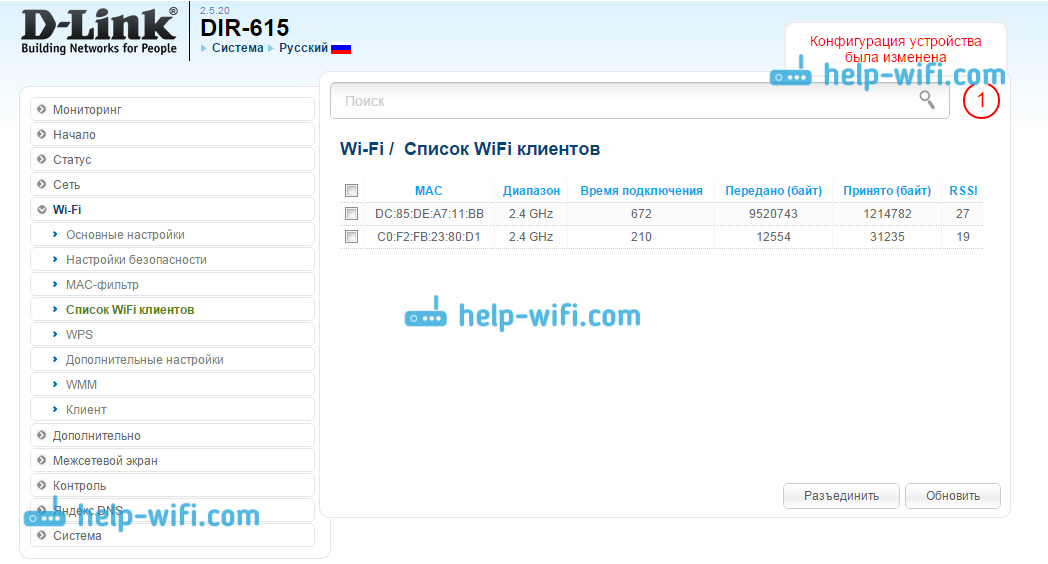
- 2422
- 273
- Sra. Inés Vázquez
Cómo ver quién está conectado a mi Wi-Fi en un enrutador D-Link?
Recientemente escribí un artículo en el que le dije cómo ver la lista de dispositivos Wi-Fi conectados en los enrutadores Zyxel. En este artículo veremos todos los dispositivos conectados a su Wi-Fi en enrutadores D-Link. Mostraré sobre el ejemplo del modelo D-Link Dir-615, que establecimos en este artículo. Si escribió en la búsqueda de algo como "Cómo ver quién está conectado a mi Wi-Fi", entonces apenas necesita explicar qué es qué y por qué es necesario. Pero, para aquellos que no están en el tema, en pocas palabras describiré rápidamente todo.
Aquí tienes un enrutador (en nuestro caso, D-Link). Distribuye wi-fi. Es muy probable que su red sea contraseña, y nadie se conectará a ella además de usted. Pero, en un momento tienes una pregunta: “¿Qué pasa si alguien rompió mi red y se conectó a ella??". Puede haber otras razones por las cuales es posible que necesite una lista de dispositivos conectados a una red inalámbrica, pero en la mayoría de los casos, todo está sucediendo algo así.
¿Qué puedes aprender sobre el dispositivo conectado?
- Dirección MAC
- El nombre de la bondage (nombre de la computadora)
- Otorgado por dirección IP
- Tiempo de conección
- El número de bytes transmitidos y aceptados.
Es posible deshabilitar el dispositivo correcto directamente en la configuración del enrutador. Puede bloquear el dispositivo correcto, pero escribiré sobre esto en el siguiente artículo.
Miramos la lista de dispositivos Wi-Fi en D-Link
Entramos en la configuración de su D-Link. Hacerlo es muy simple. En el navegador escribimos la dirección 192.168.0.1 e indique el nombre de usuario y la contraseña. Por defecto: administrador y administrador. Si los cambió, entonces indique su. Puede ver un artículo detallado en la entrada a la configuración de D-Link.
Para ver todos los dispositivos Wi-Fi conectados al Wi-Fi, hay una página especial en la configuración del enrutador D-Link. Ir a la pestaña Wifi - Lista de clientes Wi-Fi.
Verá una lista en la que todos los bonos están actualmente conectados.
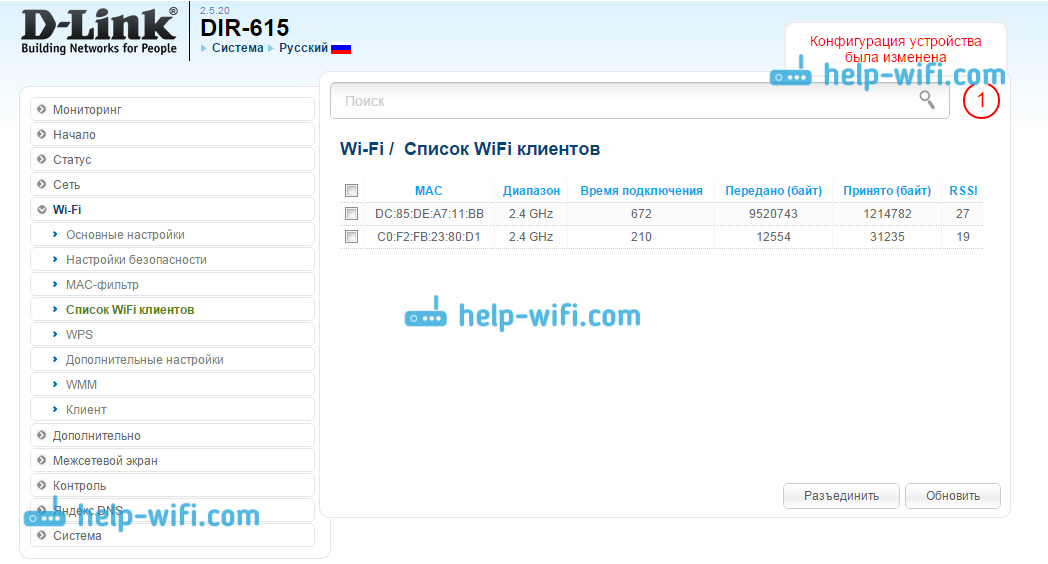
Para actualizar la lista, haga clic en el botón Actualizar. Es una pena que el nombre del dispositivo no se muestre en la lista. Pero, esta información se muestra en la página DHCP. Para ver esta información, vaya a la pestaña Estado - DHCP. Pero, habrá dispositivos mostrados que también están conectados a través del cable de red.

Hay otra página en la configuración, en la que la información es muy genial sobre casi todo el enrutador, incluidos los dispositivos conectados. Solo ve a la pestaña a la pestaña Supervisión.
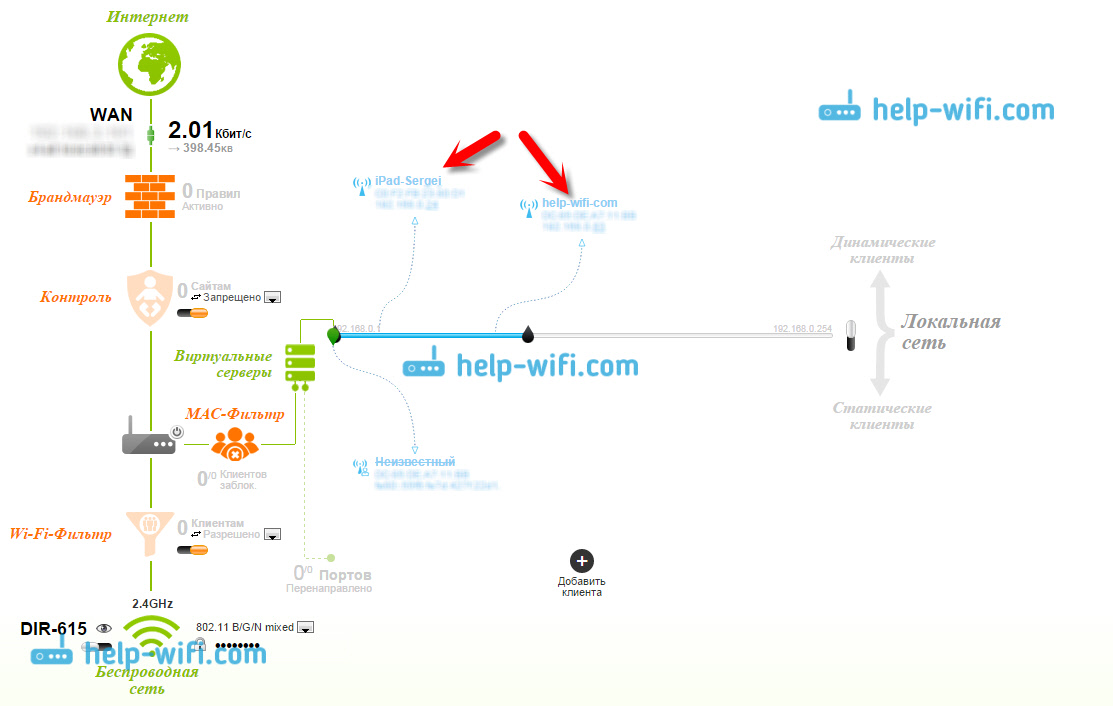
La información se muestra en detalle sobre todos los dispositivos conectados, que se conectan a Internet, establece una red Wi-Fi, estado de firmeza, etc. D.
Para forzar el dispositivo correcto desde el enrutador, luego en la pestaña Wifi - Lista de clientes Wi-Fi Simplemente seleccione el dispositivo correcto (debe navegar por la dirección MAC o verificar la dirección MAC con el nombre en la pestaña DHCP) y hacer clic en el botón Descargado.

Eso es todo. Si vio algunos dispositivos extraños, le aconsejo que solo cambie la contraseña a Wi-Fi y reinicie el enrutador. Después de eso, todos los dispositivos se desconectarán y se conectará solo con una nueva contraseña.
- « Configuración de LinkSys E1200 - Conexión, configuración de Internet y red WI -FI
- Cómo reiniciar en la configuración de fábrica en los enrutadores Linksys? »

